• Abgelegt bei: Mehr • Bewährte Lösungen
F: Wie kopiere ich Dateien auf die externe Festplatte?
"Ich habe einen Computer bei mir zu Hause, den ich nun schon seit vielen Jahren benutze. Ich habe eine immense Menge an Daten auf meinem Computer. Ich bin immer darauf bedacht, die Daten sicher zu halten. Ich habe eine Menge akademischer und persönlicher Daten, die meine Erinnerungen an die letzten drei Jahre beinhalten. Ich möchte wissen, ob es eine einfache Möglichkeit gibt, Dateien auf eine externe Festplatte zu kopieren, da mein Speicherplatz immer knapper wird. Ich möchte wissen, wie ich am einfachsten eine große Menge an Daten von meinem Computer auf eine externe Festplatte kopieren kann. Ich bin auf der Suche nach einer effizienten Methode, da ich es mir nicht leisten kann, Daten zu verlieren."
Es ist ganz offensichtlich, dass in dieser Ära Daten für jeden sehr wertvoll sind. Das Kopieren von Dateien auf eine externe Festplatte ist für jede Person, die einen Computer benutzt, unerlässlich. Zum Glück finden Sie in dieser Anleitung einfache Lösungen, die in verschiedenen Situationen anwendbar sind. Außerdem steht Ihnen Wondershare UBackit zur Verfügung, um Dateien mit der externen Festplatte zu synchronisieren. Kurz gesagt, jede Frage, die Ihnen durch den Kopf geht, wird in der Anleitung beantwortet, Sie müssen die Anleitung nur mit großer Konzentration lesen.
- Teil 1: Übertragen von Dateien auf die externe Festplatte durch herkömmliches "Kopieren" & "Einfügen"
- Teil 2: Dateien mit der Eingabeaufforderung auf eine externe Festplatte kopieren
- Teil 3: Dateiverlauf Bilddateien auf der externen Festplatte
- Teil 4: Wie sichert man Dateien auf externen Festplatten mit Wondershare UBackit?
Übertragen von Dateien auf die externe Festplatte durch herkömmliches "Kopieren" & "Einfügen"
Wir beginnen mit der einfachsten und meistgenutzten Methode, Dateien auf eine externe Festplatte zu übertragen. Sie müssen keine hektischen Techniken anwenden, um diese Methode zu erfüllen, folgen Sie einfach den Anweisungen;
Schritt 1 Anschließen der Festplatte
Als Erstes müssen Sie den Computer einschalten. Anschließend müssen Sie den Verbindungstyp für die Festplatte und Ihren speziellen Computer bestimmen. Wenn Sie einen Adapter benötigen, sollten Sie sich auf jeden Fall einen besorgen. Sobald Sie den Adapter haben, schließen Sie ihn mit einer Seite des Kabels an die externe Festplatte und mit der anderen an Ihren Computer an. Bevor Sie fortfahren, können Sie Ihre Festplatte formatieren, falls dies erforderlich ist.
Schritt 2 Hinzufügen von Dateien unter Windows
Nachdem die Verbindung erfolgreich hergestellt wurde, öffnen Sie den Datei-Explorer und suchen Sie den Ordner der Dateien, die Sie kopieren möchten. Markieren Sie nun die Dateien, die Sie übertragen möchten, und klicken Sie mit der rechten Maustaste, um die Dateien zu kopieren, oder drücken Sie "STRG + C". Doppelklicken Sie nun auf den Namen Ihrer externen Festplatte und fügen Sie die kopierten Dateien hier ein. Die Dauer der Dateiübertragung hängt von der Größe der Daten ab. Sobald dies abgeschlossen ist, entfernen Sie die Festplatte.
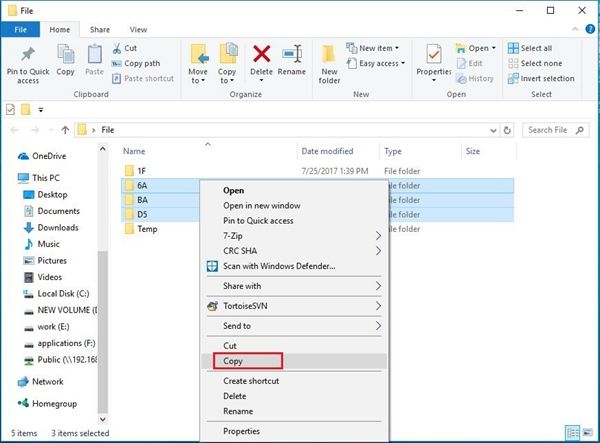
Schritt 3 Hinzufügen von Dateien auf Mac
Wenn Sie Apple-Produkte verwenden, ist die Vorgehensweise auch dafür ziemlich gleich. Öffnen Sie den Finder, markieren Sie die Dateien, die Sie übertragen möchten, und kopieren Sie sie. Klicken Sie außerdem auf die externe Festplatte und dann auf den Menüpunkt Bearbeiten und klicken Sie auf "Elemente einfügen" und warten Sie, bis der Vorgang beendet ist. Wenn es fertig ist, klicken Sie auf die Schaltfläche "Auswerfen", indem Sie mit der rechten Maustaste auf den Namen der externen Festplatte klicken. Die Übertragungszeit hängt in der Regel davon ab, welche Art von Kabel und Anschluss Sie an Ihrem Computer haben.
Dateien mit der Eingabeaufforderung auf eine externe Festplatte kopieren
Wir haben die einfachste Methode zum Übertragen von Dateien auf eine externe Festplatte durchgespielt. Es gibt jedoch noch ein weiteres Dienstprogramm von Windows namens "Eingabeaufforderung", das Sie verwenden können, um weniger Zeit für die Übertragung von Dateien auf eine externe Festplatte zu benötigen. Befolgen Sie diese Schritte;
Schritt 1 Öffnen Sie den Computer und verbinden Sie Ihre Festplatte ordnungsgemäß mit ihm.
Schritt 2 Öffnen Sie die Eingabeaufforderung über die Suchleiste.
Schritt 3 Verwenden Sie diesen Befehl, um die Dateien vom Computer auf die externe Festplatte zu kopieren;
"C:\Benutzer\Desktop\Beispiel\.txt F:\Backup\Beispiel.txt" Dabei muss "C" das Ziel sein, von dem Sie die Daten kopieren wollen, und "F" muss Ihre externe Festplatte sein, auf der Sie die Daten einfügen wollen.

Schritt 4 Stellen Sie sicher, dass Sie die richtigen Laufwerke zum Kopieren und Einfügen von Daten auswählen, da ein einziger Fehler Sie in große Schwierigkeiten bringen kann. Warten Sie, bis der Vorgang beendet ist, entfernen Sie die Festplatte und schließen Sie das Fenster der Eingabeaufforderung.
Dateiverlauf Bilddateien auf der externen Festplatte
Das Fenster macht Sie nie von einem anderen Programm abhängig. Der Dateiverlauf ist ein in Windows eingebautes Werkzeug, mit dem Sie Daten von einem Computer auf ein beliebiges externes Speichergerät übertragen können. Sie können sich auf dieses Tool für eine einfache Datenübertragung verlassen. Folgen Sie den Anweisungen, um den Dateiverlauf zu verwenden.
Schritt 1 Schalten Sie Ihren Computer ein und gehen Sie in die Systemsteuerung. Suchen Sie hier nach "Dateiverlauf" und öffnen Sie ihn.
Schritt 2 Klicken Sie außerdem auf die Option "Laufwerk hinzufügen", um nach der externen Festplatte zu suchen und sie als Zielordner auszuwählen.
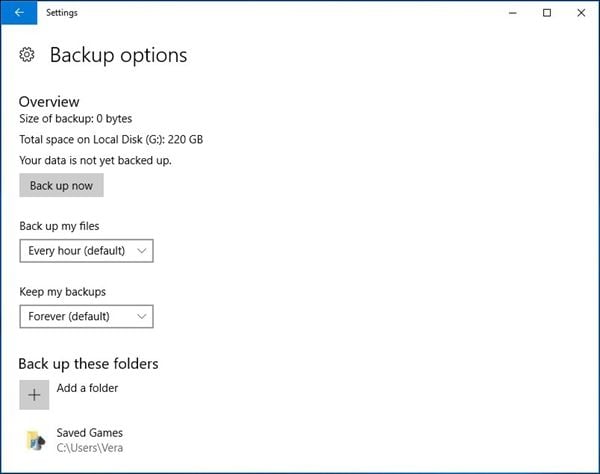
Schritt 3 Schalten Sie nun den Aufgabenplan ein, um Ihre wertvollen Daten regelmäßig zu kopieren. Wenn Sie einige Dateien von diesem Vorgang ausschließen und einen bestimmten Sicherungszeitraum zuweisen möchten oder gespeicherte Versionen der Datei-Sicherung behalten möchten, können Sie die "Erweiterten Einstellungen" verwenden
Schritt 4 Dennoch kann der Dateiverlauf nur eine bestimmte Menge an Daten sichern und hat bestimmte Einschränkungen, die Sie in den Einschränkungen der Sicherungsfenster sehen können.
Wie sichert man Dateien auf externen Festplatten mit Wondershare UBackit?
Aus den obigen Abschnitten haben Sie gelernt, wie Sie Dateien über die in Windows eingebauten Dienstprogramme sichern können. Und dann gibt es noch die dritte Methode. Sie können mit Wondershare UBackit um Dateien auf externen Festplatten zu sichern. UBackit hat die vier Eigenschaften.
- Sichern Sie Ihre Dateien und Ordner auf der Festplatte in drei einfachen Schritten.
- Stellen Sie einen automatischen Sicherungszeitplan ein, um sich von der Sorge um Datenverlust zu befreien.
- Filtern Sie Ihre Dokumente, Fotos, Audios, Videos und Programme, um den Sicherungsprozess schneller und einfacher zu gestalten.
- Überwachen Sie den Speicher, schützen Sie die Sicherungsumgebung , und benachrichtigen Sie den Sicherungszeitplan auf intelligente Weise.
Wie sichert man Dateien auf einer externen Festplatte?
Schritt 1 Starten Sie Wondershare UBackit

Schritt 2 Dateien/Ordner von der Festplatte auswählen

Schritt 3 Sicherungsziel wählen

Schritt 4 Zeitplan für die automatische Sicherung festlegen
Sie können Ihr Backup täglich, wöchentlich, monatlich und permanent nach Ihrem Bedarf planen.

Schritt 5 Beenden Sie den Backup-Prozess

Fazit
Niemand kann es sich sicher leisten, seine Daten zu verlieren, deshalb ist jeder Mensch bestrebt, die Daten auf einen externen Speicher zu kopieren, um sie sicher aufzubewahren. Es gibt viele andere Situationen, wie z. B. dass einigen Leuten der Speicherplatz ausgeht und sie die externe Festplatte benutzen, um die wichtigen Daten zu kopieren. Nun, Daten sind anfällig für viele Missgeschicke wie Virenangriffe und Systemabstürze. Das Kopieren der Daten auf eine externe Festplatte schafft eine große Erleichterung. Trotzdem sollten Sie den Methoden Schritt für Schritt folgen und nicht auf die letzte Methode aufspringen. Am Ende brauchen Sie nur das erstaunliche Wondershare UBackit, um alle Vorgänge zuverlässig und einfach für Sie zu machen.
Dateien Lösungen
- Video wiederhrestellen
- TikTok-Videos wiederherstelllen
- M4A-Dateien wiederherstellen
- QuickTime-Videos wiederherstelllen
- MKV-Videos wiederherstellen
- MP4-Videos wiederherstellen
- Foto wiederhrestellen
- Die kostenlosen Foto-Wiederherstellungsprogramme
- Instagram-Fotos wiederherstellen
- Dauerhaft gelöschte Bilder wiederherstellen
- Snapchat Bilder wiederherzustellen
- Fotos von Micro-SD-Karten wiederherstellen
- Dokument wiederherstellen
- Ungespeicherte Word-Dokumente
- Beschädigte Word-Datei
- Ungespeicherte PowerPoint-Datei
- Verlorene PDF-Dateien
- Verlorene PDF-Dateien
- Dokument reparieren
- Excel-Dateien reparieren
- Excel-Fehler beheben
- Word-Reparatur-Tool
- Schreibgeschützte Excel-Dateien
- Excel-Arbeitsmappe reparieren
- Mehr




Classen Becker
chief Editor